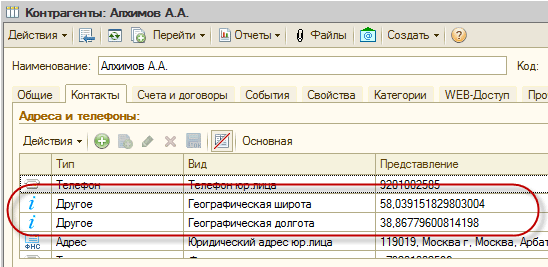Работа с GPS координатами клиентов
Отчёт "Координаты клиентов" позволяет:
●Просматривать GPS координаты ТТ на онлайн-карте.
●Редактировать, изменять и удалять GPS координаты ТТ.
●Назначать GPS координаты ТТ на онлайн-карте.
●Производить поиск GPS координат по адресу (геокодирование).
Для чего нужны GPS координаты клиента?
●Отчёт по маршруту перемещения агента.
●Расчёт оптимального маршрута посещения клиентов.
●Контроль создания документов по GPS. Эта функция запрещает создавать документы или делать фото, если он физически находится не у клиента (далее чем 300 метров от GPS координаты клиента).
●Задание территории и назначение торговых точек агентам по карте.
Для максимального использования GPS в Моби-С необходимо снять координаты всех клиентов, участвующих в маршруте агентов.
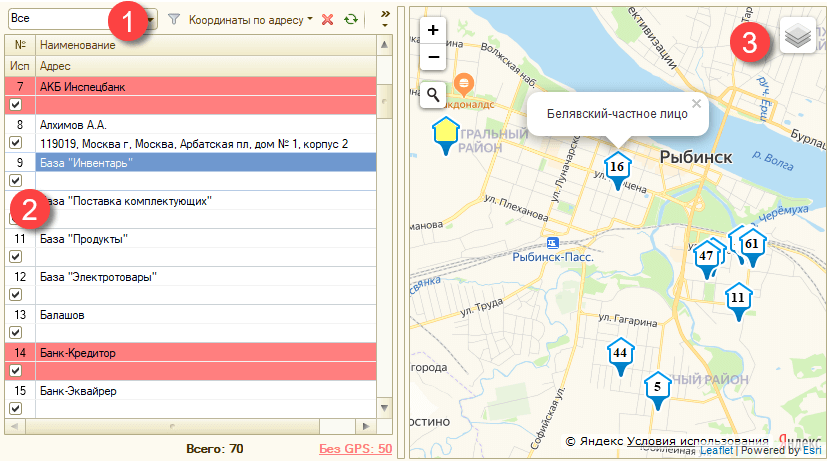
Координаты торговых точек
1) Панель инструментов
Выпадающий список "Фильтр клиентов"
Задаёт фильтр для панели "Список клиентов".
●"Все" - все клиенты с учётом настроек "Отбор клиентов".
●"С GPS координатами" - все клиенты, с учётом настроек "Отбор клиентов" у которых уже есть GPS координаты.
●"Без GPS координат" - все клиенты, с учётом настроек "Отбор клиентов" у которых нет GPS координат.
●"Без GPS, но с адресами" - все клиенты, с учётом настроек "Отбор клиентов" у которых нет GPS координат, но заполнен адрес. Этот отбор удобно использовать для назначения GPS координат методом геокодирования.
●"С GPS координатами без дорог" - сервисный фильтр, позволяет найти клиентов, у которых нет привязок на векторной карте.
Кнопка "Отбор клиентов", открывает диалоговое окно "Отбор клиентов".
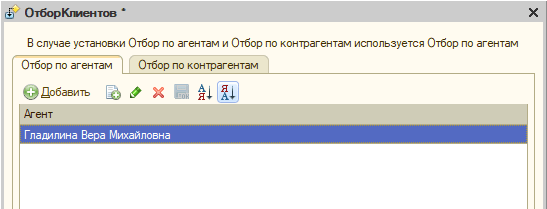
Диалог Отбор клиентов
Вкладка "Отбор по агентам", если в этой вкладке выбрать агентов, то в список будут выводиться все клиенты, которые входят в фильтр отобранных агентов. Фильтр клиентов устанавливается в настройках агента на вкладке "Контрагенты".
Вкладка "Отбор по клиентам", стандартный фильтр по клиентам.
Если установлены фильтры в обеих вкладках, то приоритет имеет настройка на вкладке "Отбор по агентам".
Функция "Координаты по адресу"
Если у клиента есть адрес, можно попробовать определить GPS координату с помощью служб геокодирования Моби-С, Google и Yandex.
1.Установите в списке "Фильтр клиентов" значение "Без GPS, но с адресами".
2.Выделите в панели "Список контрагентов", галками в поле "Исп" все строки для которых необходимо определить координаты.
3.В "Панели инструментов" нажмите кнопку "Координаты по адресу > Получить".
4.В результате поиска на панели "Карта" появятся красные метки найденных GPS координат. Цвет строк для клиентов с найденными GPS координатами станет светло красный.
5.Выполните визуальную проверку правильности определения GPS координат. Возможны ошибки из-за неправильно введённого адреса или ошибок геокодирования.
6.Сохраните найденные GPS координаты, нажмите кнопку "Координаты по адресу > Сохранить".
7.После сохранения цвет метки станет синий, а строки белый.
Для настройки функции геокодирования нажмите кнопку "Координаты по адресу > Настройки".
Убедитесь, что настроен "Обмен через Mobi-C.Net".
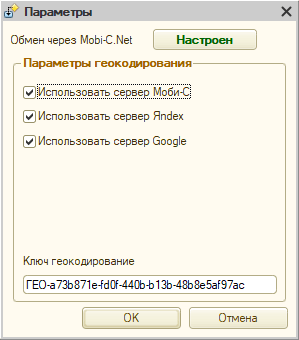
Диалог Параметры геокодирования
Флажок "Использовать сервер Моби-С" - наш собственный сервер геокодирования.
Службы геокодирования "Яндекс" и "Google" имеют суточные лимиты, которые расходую все клиенты Моби-С и могут быть вам не доступны.
Поле ввода "Ключ геокодирования" пока не используется.
Далее на панели инструментов расположены различные вспомогательные функции: удаление GPS координат, обновление списка, выделение галками, поиск, сортировка и пр.
2) Панель "Список контрагентов"
"№" - порядковый номер строки.
"Исп"- массовые операции такие как геокодирование и удаление координат производятся только для строк с установленной галкой.
"Наименование" - наименование контрагента.
"Адрес" - в этом поле выводиться "Фактический адрес" контрагента. Двойной клик мышью на ячейке "Наименование" или "Адрес" открывает карточку контрагента.
Контекстное меню панели "Список контрагентов".
●"Получить координаты по адресу" - производиться геокодирование адреса выбранной строки. После успешного геокодирования не забудьте сохранить результат. Для этого нажмите два раза на найденную GPS метку в панели "Карта", нажмите кнопку "Сохранить координаты".
●"Удалить координаты" - удаляет GPS координаты выбранной строки.
Цвет строк
●Белый - у контрагента есть GPS координата.
●Красный - у контрагента нет GPS координаты.
●Синий - текущая выделенная строка.
●Светло-красный - у контрагента определена GPS координата методом геокодирования, но не сохранена в базе.
3) Панель "Карта"
Цвет метки на карте
●Синяя метка - GPS координата клиента, цифра в центре соответствует номеру строки на панели "Список контрагентов". Строки размечаются только до номера 999, дальше порядковый номер не выводиться.
●Красная метка - не сохранённая GPS координата клиента. Такие метки появляются после выполнения функции геокодирования. Для сохранения результатов геокодирования нажмите кнопку "Координаты по адресу > Сохранить". Найденные GPS координаты будут записаны в карточку клиента и метка станет синего цвета.
Выберите в списке клиента, метка отобразиться в центре карты. На метке выводится номер строки в списке клиентов. Жёлтая метка показывает текущего выбранного клиента. Клик мыши на метке выводить подсказку с названием клиента.
По умолчанию выводиться карта от поставщика "Yandex". В правом верхнем углу карты есть пиктограмма, которая позволяет сменить поставщика карт. Доступны карты "OpenStreetMap, Yandex, Google".
Ручное добавление GPS координаты клиента
1.Выделить строку клиента в панели "Список контрагентов".
2.Найти местоположение клиента в панели "Карта".
3.Сделайте двойной клик мыши по карте в месте расположения клиента.
4.Во всплывающей подсказке нажмите кнопку "Сохранить координаты".
5.В открывшемся диалоге "Выбор клиента" выберите нужного клиента и нажмите кнопку "Выбрать".
6.После этого на карте появится новая синяя метка, а в списке клиентов цвет строки станет белый.
Строка состояния
Показывает общее количество строк в панели "Список контрагентов", через дробь количество с установленной галкой в поле "Исп". Красным цветом показано, сколько клиентов не имеют GPS координат. Если нажать на эту информацию, будет установлен фильтр "Без GPS координат".
![]() Где хранятся GPS координаты клиентов?
Где хранятся GPS координаты клиентов?
Откройте карточку клиента. Перейдите на вкладку Контакты. Если координаты для клиента заданы, то в таблице будут доступны два параметра Географическая широта и Географическая долгота. Значение - строка, разделитель дробной части - точка.
GPS координаты в карточке клиента
Последнее изменение 06.20.2020 |